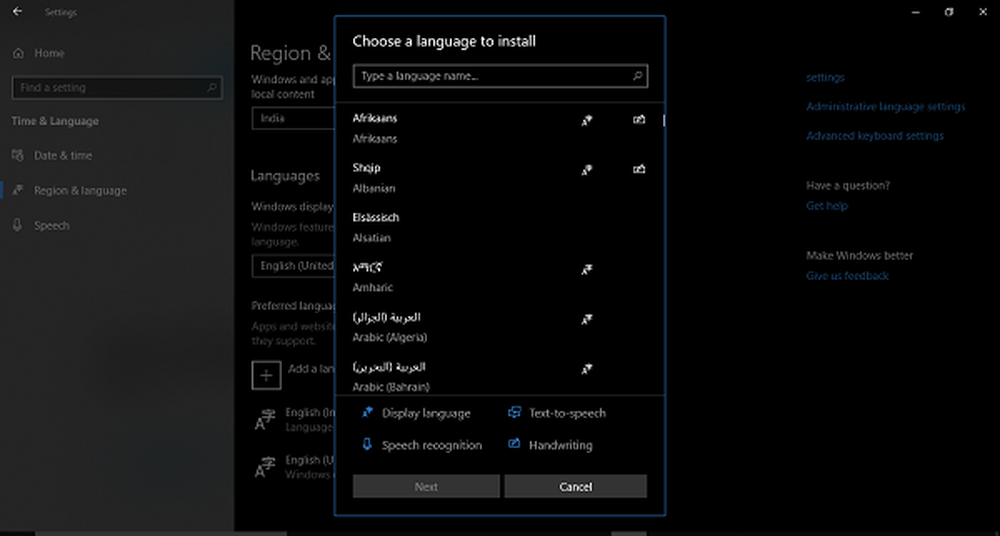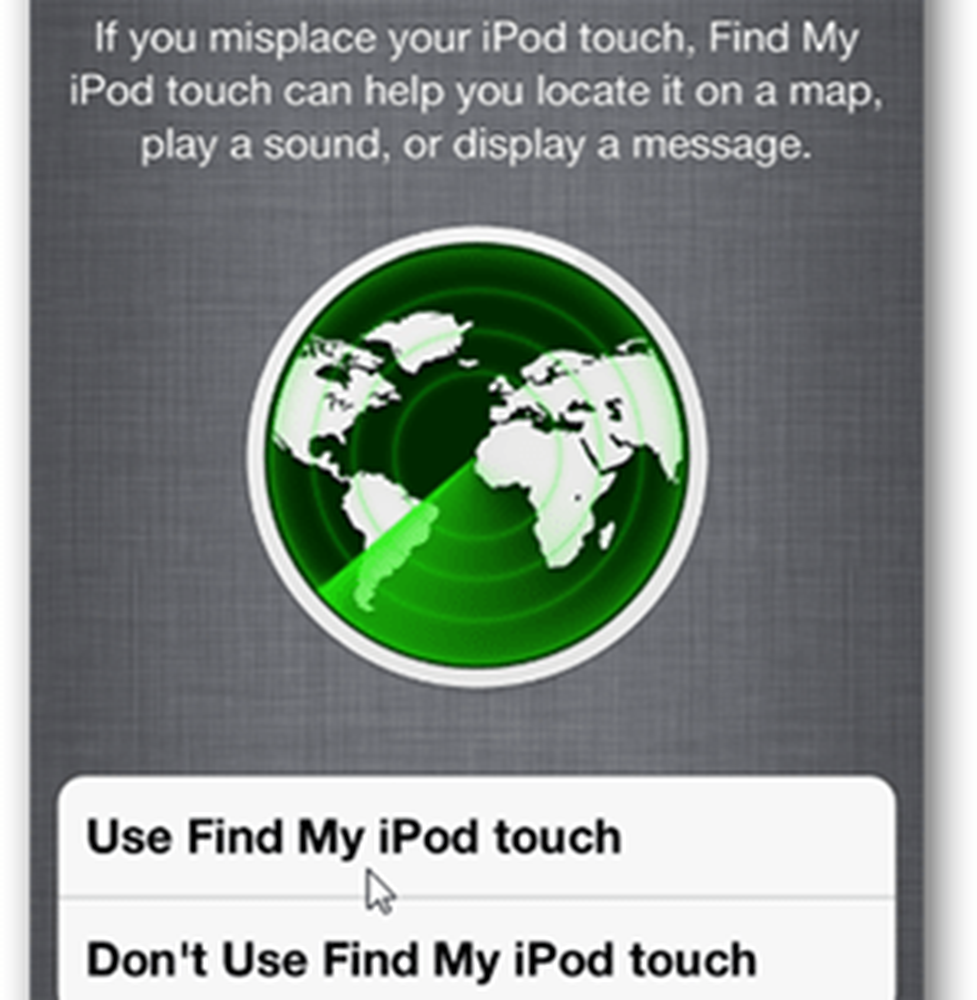Trova quanto tempo il tuo computer Windows è stato installato e funzionante

Nota: Di seguito è come scoprire per quanto tempo il tuo PC è stato installato e funzionante se è in esecuzione Windows 7 o inferiore. Se utilizzi Windows 10, assicurati di leggere il nostro articolo: Quanto è rimasto attivo e funzionante il tuo PC con Windows 10?
Determina Windows 7 Uptime
In Windows 7 o Vista, fare clic con il pulsante destro del mouse su un'area vuota sulla barra delle applicazioni e fare clic su Avvia Task Manager.

In alternativa, fare clic su Start e digitare: taskmgr.exe nella casella di ricerca e premi Invio.

Viene avviato Task Manager di Windows. Fai clic sulla scheda Prestazioni. Sotto Sistema vedrai Up Time. Questa è la durata del tuo computer dall'ultimo riavvio.
In questo esempio, il mio desktop Windows 7 è attivo da quasi otto ore.
Per Windows Home Server, XP o Server 2003, vai a Start >> Esegui e scrivi: cmd quindi premi Invio.

Al prompt dei comandi digitare: statistiche di rete srv quindi premi Invio. Vedrai la riga Statistiche da - questo mostra la data e l'ora in cui il tuo sistema è stato eseguito.
Questo esempio è dal mio Windows Home Server. Piuttosto la differenza.

Trovare il tempo di attività del tuo sistema è un buon indicatore di quando è il momento di riavviare. Naturalmente, questo può anche aiutare quando si tratta di risoluzione dei problemi del sistema. Se il tuo PC funziona in modo instabile e tutto il resto fallisce, un riavvio è un prezioso passo per la risoluzione dei problemi. E scoprire quanto tempo è stato installato e funzionante è una buona cosa da sapere.